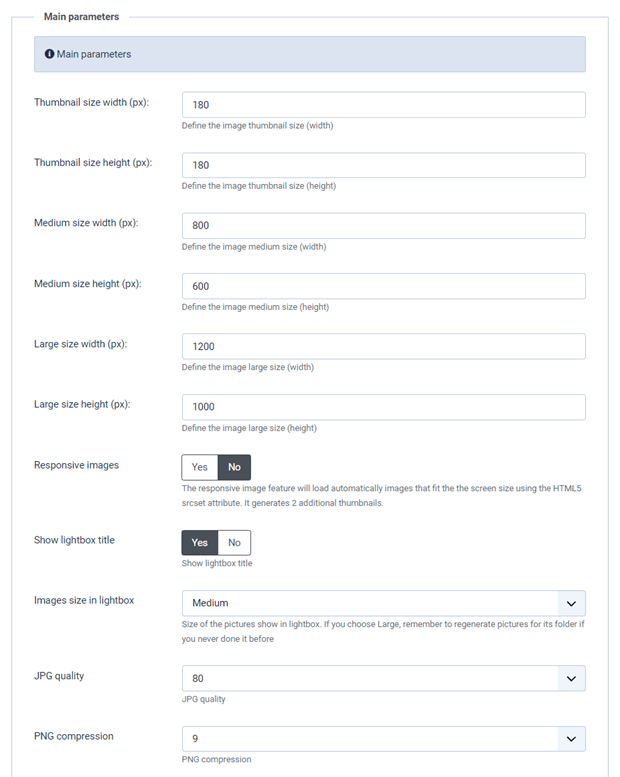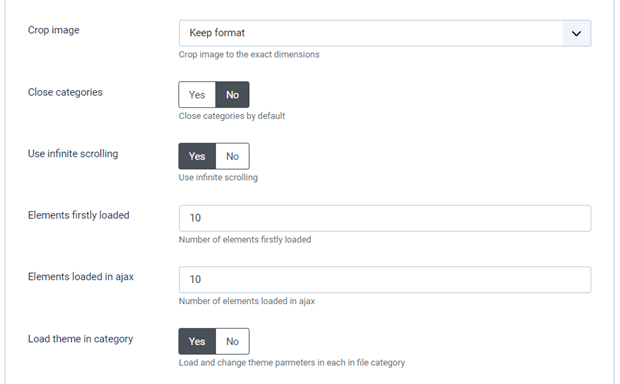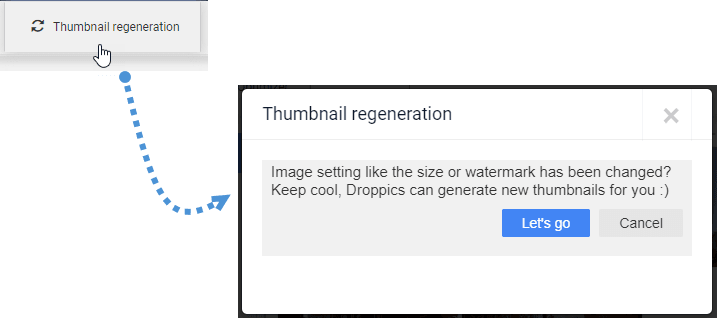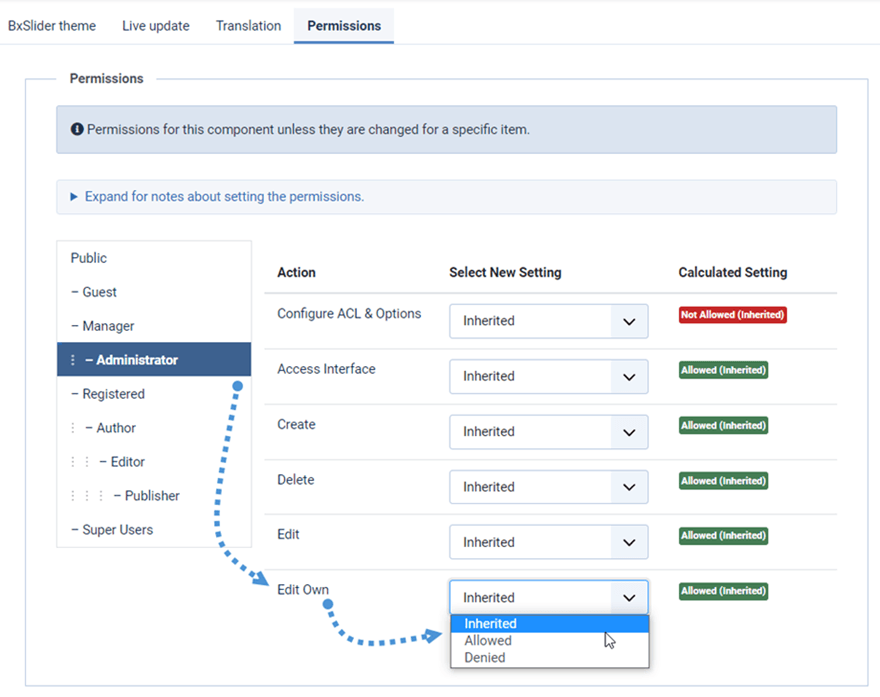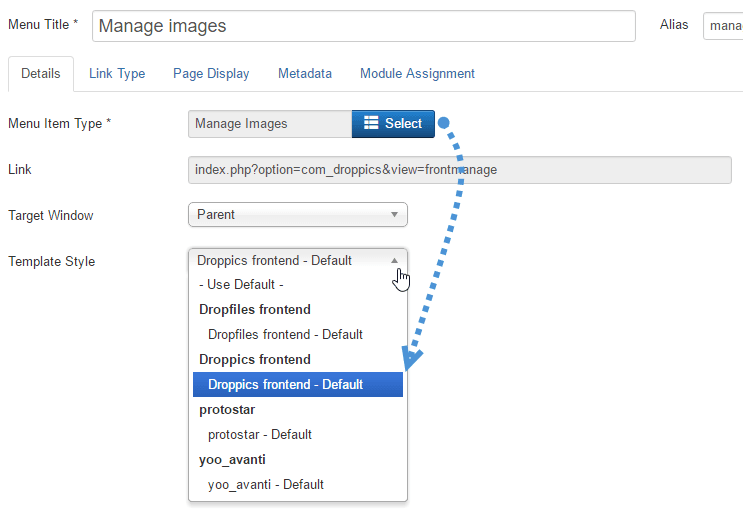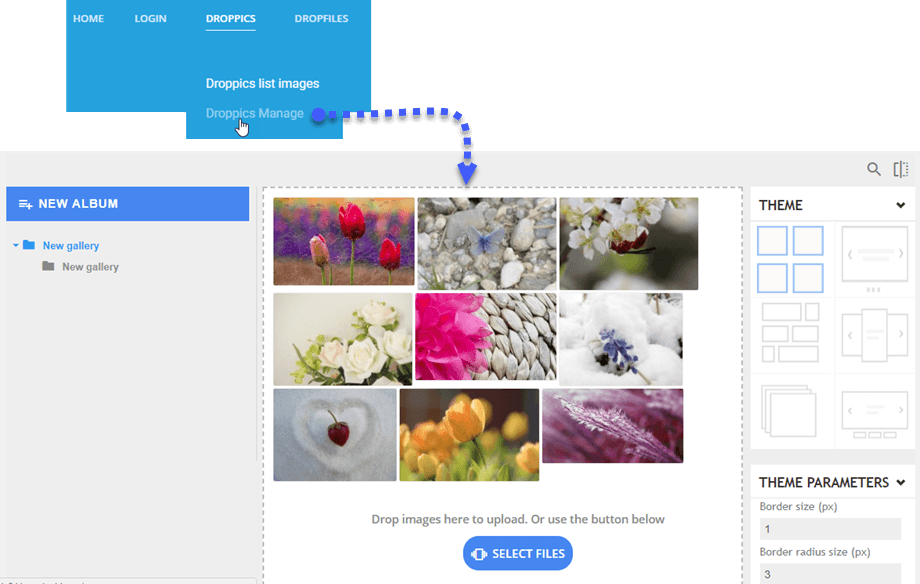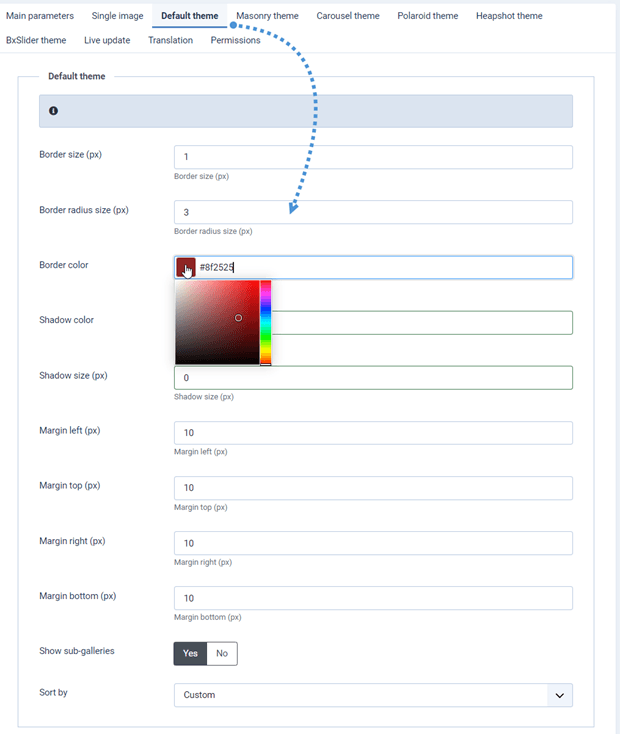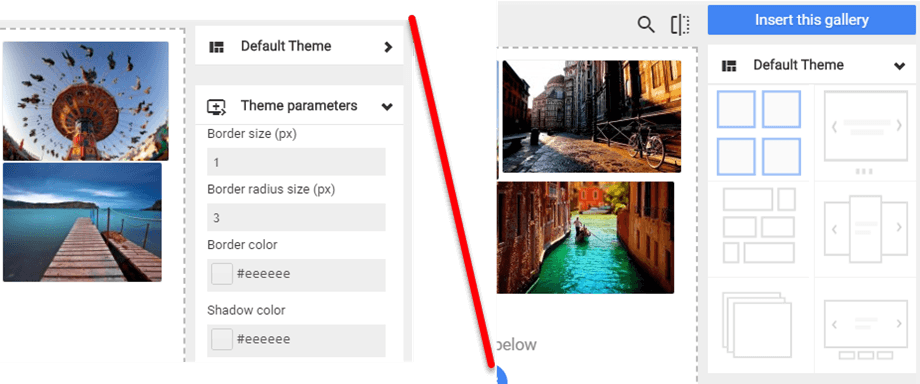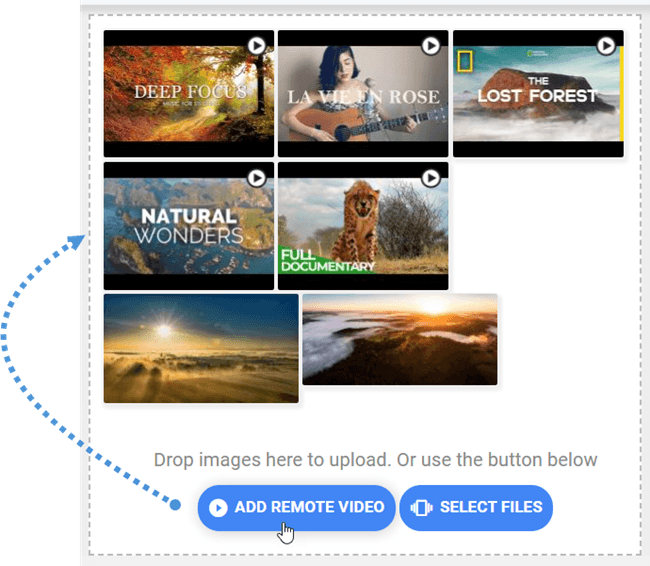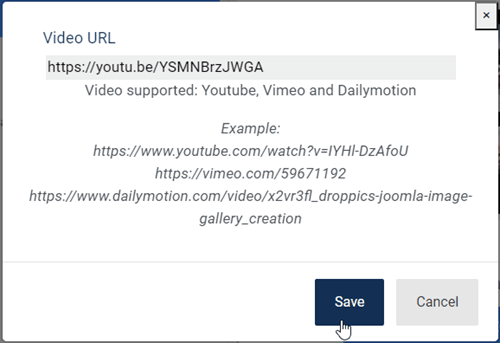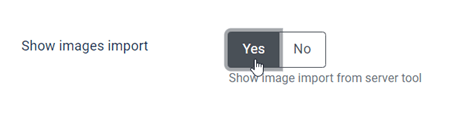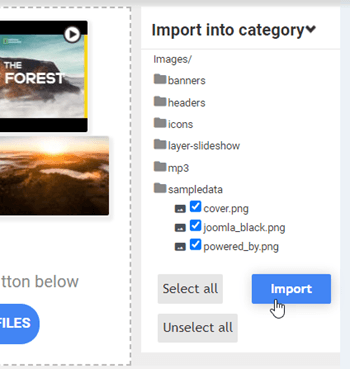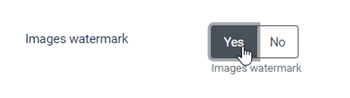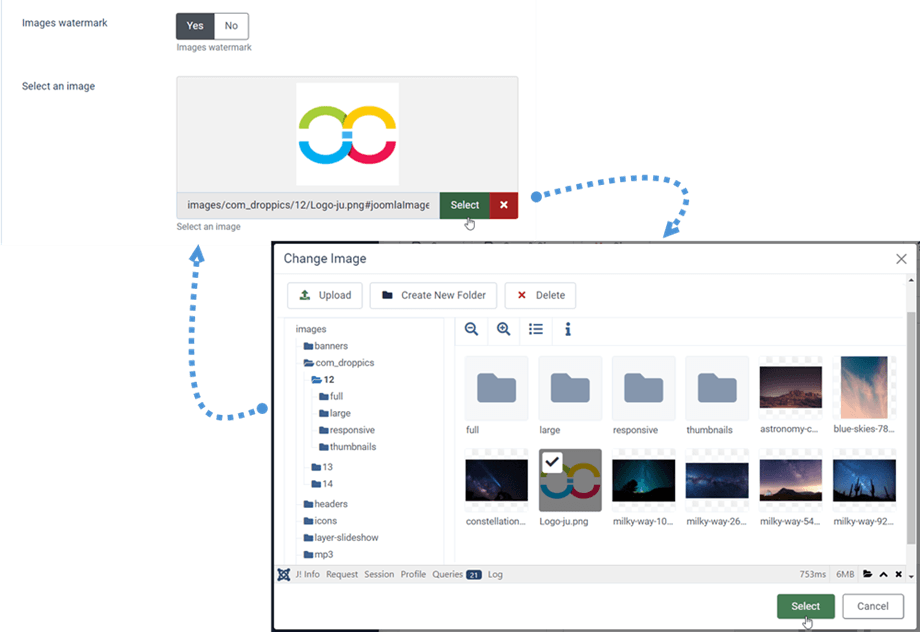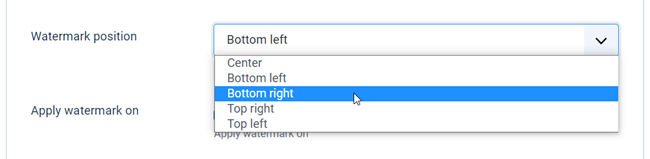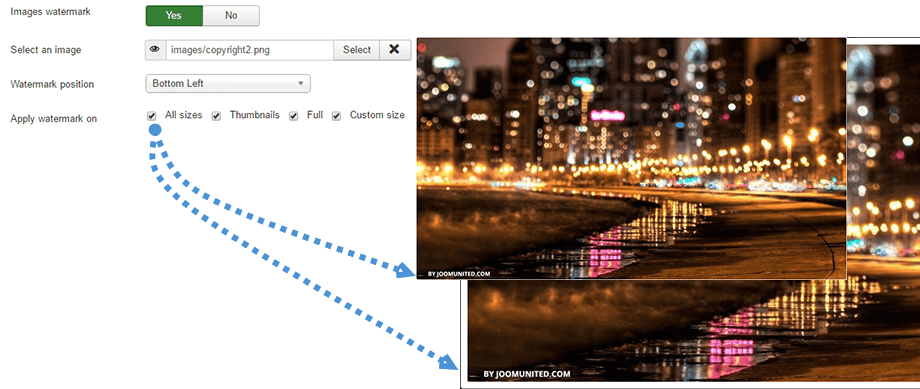Droppics: Parameters
1. Extensieparameters
U kunt de Droppics parameters openen via het Component > Droppics > Opties .
- Miniatuurgrootte: de grootte van alle miniaturen die worden gegenereerd bij het importeren van afbeeldingen, of die worden weergegeven in galerijen en als afzonderlijke afbeeldingen
- Middelgroot: de grootte van de vergrote afbeelding, bijvoorbeeld gebruikt in de lightbox
- Oorspronkelijke uploadgrootte: de grootte van de originele afbeelding opgeslagen op de server, gebruikt om nieuwe formaten te genereren
- Responsieve afbeeldingen : schakel het in om 2 nieuwe afbeeldingsformaten te genereren met een breedte van 768px en 300px die op de schermen van mobiele apparaten worden geladen
- Show lightbox title: toon de afbeeldingstitel wanneer een afbeelding wordt geopend in een lightbox
- Grootte van afbeeldingen in lightbox: de grootte van de afbeeldingen die in lightbox worden weergegeven; Als u Groot kiest , vergeet dan niet om afbeeldingen opnieuw te genereren voor zijn map als u dit nog nooit eerder hebt gedaan
- JPG-kwaliteit: stel de kwaliteit van uw .jpg-afbeeldingen in
- PNG-compressie: gebruik deze als u uw afbeeldingen bij het uploaden wilt comprimeren
- Afbeelding bijsnijden: u kunt uw afbeeldingen bij het uploaden bijsnijden op basis van de grootte die u aan het begin hebt gedefinieerd - anders wordt de beeldverhouding gerespecteerd
- Categorieën sluiten: laad de weergave admin categorieën / subcategorieën geopend of gesloten
- Definieer oneindige scroll-opties: laad de afbeelding progressief, in plaats van alle afbeeldingen bij het laden van de pagina
- Elementen die eerst zijn geladen: aantal elementen dat in eerste instantie is geladen
- Elementen geladen in ajax: aantal elementen geladen in ajax
- Thema in categorie laden: Themaparameters in elke bestandscategorie laden en wijzigen
2. Toestemming en frontend-beeldbeheer
Droppics gebruikt Joomla's standaard ACL om toegang tot afbeeldingsbeheer in te stellen. Standaard heeft de Super Admin-gebruiker altijd toegang tot alle galerijen.
Als u de toegang voor een bepaalde gebruiker wilt beperken, kunt u deze in ieder geval in de beheerdersgroep plaatsen of een nieuwe Joomla-gebruikersgroep aanmaken. Als u bijvoorbeeld wilt dat een beheerder alleen toegang heeft tot zijn of haar eigen afbeeldingen en deze kan bewerken , stelt het recht 'Bewerken' in op 'Geweigerd' en 'Eigen afbeeldingen bewerken' op 'Toegestaan' . U kunt ook het volgende beperken:
- Droppics configuratietoegang
- Interfacetoegang
- Afbeelding / galerij maken
- Afbeelding / galerij verwijderen
- Bewerken / bewerken van eigen bestanden
Droppics biedt de mogelijkheid om afbeeldingen te beheren vanuit de frontend met de editorknop (zoals in de beheerdersomgeving) of via een speciale interface. Bij de installatie Droppics wordt hiervoor een template toegevoegd.
Gebruik een Joomla-menu om Droppics in de frontend te laden. Uiteraard worden alle ingestelde rechten gerespecteerd.
Voeg een Joomla-menu toe en stel de Droppics -frontendsjabloonstijl .
Als u dan toestemming heeft, kunt u afbeeldingen beheren vanaf de frontend van de website.
3. Thema's en beeldinstellingen
Met Droppics kunt u het thema en de afbeeldingsparameters per afbeelding en afbeeldingscategorie definiëren, of alleen als een algemene instelling.
Alle thema-instellingen uit de algemene configuratie worden alleen toegepast als u niet toestaat dat de wijzigingen in de afbeeldingscategorie worden aangebracht.
Hier is de illustratie van de thema-instellingen die zijn toegestaan en niet zijn toegestaan in afbeeldingscategorieën. In de tweede afbeelding kunt u alleen van thema wisselen, maar geen thema-instellingen wijzigen.
4. Video's op afstand
Droppics kan externe video's van YouTube, Vimeo en Dailymotion opnemen in de afbeeldingen. Om deze optie te activeren, gebruikt u het menu
Component > Droppics > Opties > Externe video's toevoegen U kunt ook de standaardbreedte van de video definiëren voor wanneer deze als een enkele video wordt toegevoegd of in een lightbox wordt geladen.
Als u deze instelling activeert, wordt er een knop boven de uploadknop toegevoegd.
Het enige dat je moet toevoegen, is de URL van de video.
5. Droppics -afbeeldingimporteur
Droppics heeft een media-importer waarmee je afbeeldingen van je server kunt doorzoeken en importeren. Om deze optie te activeren, ga je naar Component > Droppics > Opties > tabblad Hoofdparameters > Importparameters afbeeldingen weergeven .
Gebruik vervolgens de hoofdinterface Droppics om wat media te selecteren en deze te importeren in de gewenste categorie.
6. Afbeeldingswatermerk
Droppics kan automatisch een watermerk (auteursrechtelijk) op uw afbeeldingen toepassen. Eerst moet u de 'Watermerk afbeeldingen' via de componentconfiguratie.
Selecteer vervolgens de watermerkafbeelding om over uw afbeeldingen toe te passen - het kan elke afbeelding zijn, maar let op de afmeting.
Er zijn 5 posities waar u het watermerk kunt plaatsen:
- Centrum
- Linksonder
- Rechts onder
- Rechtsboven
- Linksboven
De mogelijke maten bij het aanbrengen van het watermerk zijn:
- Alle maten
- Thumbnail
- Groot
- Medium
- Aangepast formaat
U kunt aanpassingen en effecten toepassen:
- Bijsnijden
- Formaat wijzigen
- Spiegel
- Draaien
- Pas enkele stylingeffecten toe